Globalement, le clavier d’un Chromebook fonctionne comme celui de n’importe quel autre ordinateur.
Cependant, il y a quelques spécificités, des touches supplémentaires ou différentes, et de nombreux raccourcis pour faciliter son usage.
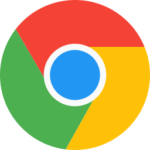
Le clavier Chromebook
Zoom pratique pour l’usage du clavier, des majuscules, chiffres et autres raccourcis :
Les Majuscules
Pour utiliser les lettres majuscules, deux solutions :

- Laisser appuyer une des deux touches flèche vers le haut, ce sont les mêmes à gauche et à droite de votre clavier, en même temps que vous écrivez votre lettre.

- Pour verrouiller l’utilisation du clavier en mode majuscule, appuyez simultanément sur la touche « Alt » et la touche « Recherche » (loupe)
Les chiffres
Pour l’utilisation des chiffres, il convient d’utiliser la touche « flèche vers le haut » et de la laisser appuyer en même temps que vous tapez un ou plusieurs chiffres.
Pour plus de fonctionnalités, rendez-vous sur la page dédiée au verrouillage des chiffres. Cependant, si vous devez taper beaucoup de chiffres, l’achat d’un pavé numérique, avec ou sans fil, sera un bon investissement pour gagner du temps et faciliter votre saisie.
Les raccourcis visuels
En haut de votre clavier, une ligne de touche vous permet l’accès direct à certaines fonctionnalités pour naviguer ou gérer votre ordinateur.
Voici leurs descriptifs avec l’équivalence des touches « F » sur les claviers classiques :
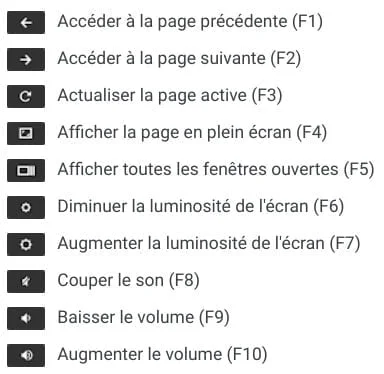
Aide Google : clavier Chromebook
Pour aller plus dans l’apprentissage des fonctionnalités de votre clavier, vous pouvez retrouver la page dédiée de l’aide en ligne officielle Chromebook :
- Fiche pratique : Verrouiller les majuscules
- Aide Google Chromebook, le clavier
De nombreuses fonctionnalités existent en combinant plusieurs touches. Cela permet de limiter l’usage de la souris et d’accéder plus facilement à ses fonctions. On appelle cela les raccourcis clavier, voici ses combinaisons et l’aide complète :
- Raccourcis clavier du Chromebook
Enfin, votre Chromebook dispose également d’un clavier virtuel sur l’écran qui vous permettra, si vous avez un écran tactile, d’utiliser ce dernier. Le clavier physique sera alors remplacé par ce clavier virtuel. En voici le descriptif et l’aide :
- Utiliser le clavier virtuel du Chromebook
Acheter un Chromebook ?
Et pour mieux choisir votre ordinateur et trouver celui qui vous convient, rendez-vous sur la page dédiée :

Voyage+
- Fiches pratiques et tutoriels pour les outils Google
- Espace numérique
- Accessoires informatiques pour la mobilité ?
- Numérique pratique au quotidien
- Outils pour le voyage : fiches pratiques et tutoriels
- Le calendrier des vacances scolaires
- Articles et pages : Numérique & web
- Forfait mobile et box internet
- Services en ligne pratiques
